Se apaga Windows y pierdes todo tu trabajo ¿te suena? ¡nunca más!

Seguro que, en más de una ocasión, hemos dejado el equipo realizando una tarea que requiere de un tiempo prolongado, ya sea copiar o descargar archivos de gran tamaño, procesando algún vídeo que hemos editado, renderizando un proyecto en 3D, por ejemplo, y hemos aprovechado para salir a la calle a hacer algún recado, pasear al perro o simplemente a estirar las piernas y, al volver, nuestro equipo nos encontramos con que nuestro PC ha entrado en modo Suspensión y se ha paralizado completamente el proceso. La solución a este problema es muy sencilla.
Windows incluye diferentes planes de energía, planes que, en base a la configuración previamente establecida, nos permite sacarle el máximo partido al equipo y priorizar el consumo de energía (función ideal para equipos portátiles). Estos planes de energía nos permiten configurar el tiempo necesario para que se apague la pantalla, detenga la actividad de los discos duros además de modificar el funcionamiento de la gráfica, el fondo de pantalla y otras muchas funciones.
Las funciones que se basan en un tiempo, como la que nos permite apagar la pantalla, los discos duros o el modo suspensión, no siempre funcionan correctamente, ya sea porque a Windows no le da la gana de hacernos caso, no detecta que se encuentre una aplicación en primer plano trabajando o bien porque una aplicación en segundo plano está afectando al funcionamiento de Windows. Estos problemas afectan al funcionamiento de estas opciones y, aunque tengamos determinadas configuraciones establecidas, es probable que Windows no las detecte y no realice la función apropiada en cada momento.
Esto suele ser bastante habitual cuando hablamos del modo suspensión, un modo que suspende el funcionamiento del equipo para ahorrar energía y nos permite volver al mismo punto donde nos encontrábamos de una forma mucho más rápida al modo hibernación (sustituido por el Inicio rápido en versiones más modernas de Windows 10 y Windows 11 al apagar el equipo), aunque este último consume menos energía y requiere de un espacio en disco que muchos usuarios no estamos dispuestos a sacrificar.
Desactivar el modo suspensión en Windows
Para evitar que Windows mal interprete estos ajustes, especialmente cuando se trata del funcionamiento del modo suspensión y detenga la ejecución de un programa, lo mejor que podemos hacer es desactivarlo. Es decir, desactivar la función nativa de Windows para que el equipo no entre en suspensión en ningún momento en un plan de energía de los 3 que nos ofrece: Economizador, Equilibrado y Alto rendimiento. Antes de realizar cualquier cambio en el funcionamiento del modo Suspensión de Windows, debemos ser conscientes de que este cambio únicamente afecta al plan de energía que seleccionemos. Es decir, que únicamente podemos cambiar el funcionamiento del modo Suspensión de Windows en el modo Alto rendimiento sin que afecte a los modos Economizador y Equilibrado.
De esta forma, si queremos que el equipo no entre en modo suspensión cuando está realizando alguna tarea, seleccionaremos el plan Alto rendimiento, un modo en el que, previamente, hemos desactivado la función que le permite entrar en suspensión cuando está activado. Para desactivar el modo Suspensión, tanto en el plan Alto rendimiento como en los otros dos disponibles, debemos acceder a los planes de energía de Windows a través del cuadro de búsqueda introduciendo los términos «planes de energía». A continuación, pulsamos en Cambiar la configuración del plan, en el plan de energía que queramos modificar.
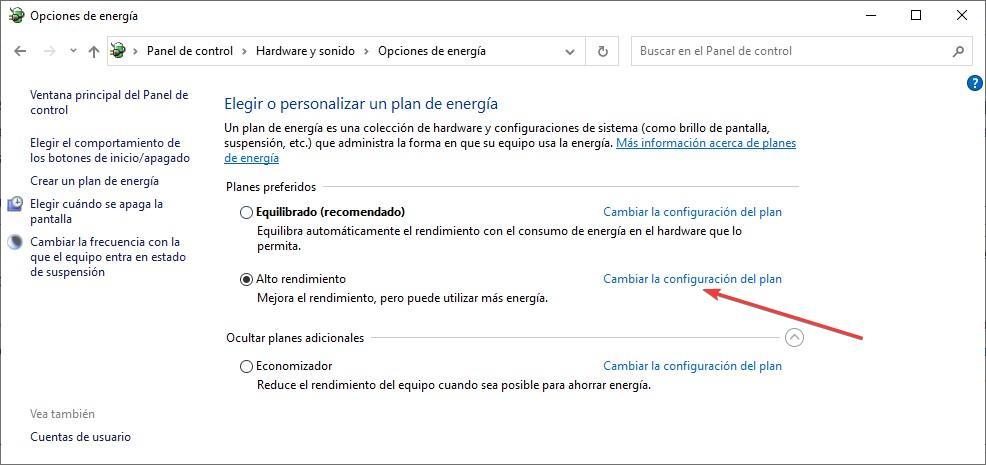
Seguidamente, en el apartado Poner al equipo en modo de suspensión, pulsamos en el cuadro desplegable donde se muestra el tiempo establecido de forma nativa y seleccionamos la opción Nunca. A partir de este momento, cuando establezcamos el modo Alto rendimiento, el equipo nunca entrará en modo suspensión.
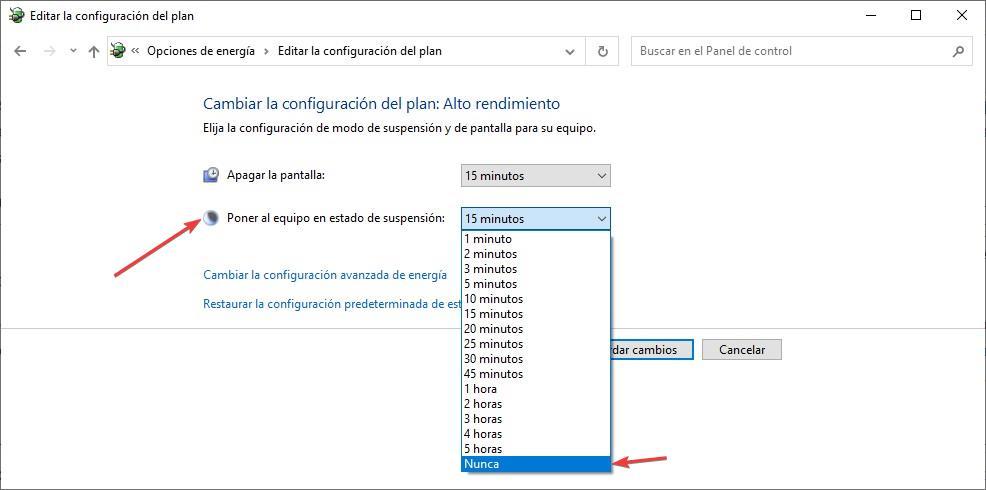
Podemos modificar el funcionamiento de este modo en cualquier de los planes, pero, teniendo en cuenta que lo que queremos es rendimiento, es recomendable hacerlo en este plan en concreto.
Fuente: SoftZone https://ift.tt/d76wS1F Autor: Ignacio Sala
.png)
